Transformer votre Meta Quest 3 ou 3s en home cinéma, les applications et astuces pour regarder des films, séries et vidéos
Transformer votre Quest 3 ou 3s en Home cinéma (Tuto)
Test Meta Quest 3S – Prix : 329 € | Accessoires Quest 3S | Baisse de prix Quest 3 à 479/549 €
Bonjour à tous et bienvenue dans la série des tutos pour profiter au maximum de votre Quest 3 ou Quest 3s. Si vous débutez en VR, je vous conseille de commencer avec le tuto
Aujourd’hui, comme dans la pub télé de Meta, nous allons voir comment transformer votre Meta Quest 3 ou 3s en un véritable home cinéma.
Imaginez pouvoir regarder vos films préférés, des séries captivantes et même des animés en réalité virtuelle sur un écran géant. C’est possible ! Avec les bonnes applications, vous pourrez regarder tous vos films, séries et autres contenus préférés directement dans votre casque, confortablement installé avec un écran géant devant vous et un son immersif.
C’est ce que nous allons découvrir ensemble. Alors, prêt à plonger dans l’univers du cinéma virtuel ? C’est parti !
Sommaire
- 1 Solution la plus simple : les services de streaming vidéo
- 2 Les applications pour transformer votre Quest 3 ou 3s en véritable home cinéma
- 3 Utiliser votre Quest 3 ou 3s comme écran géant pour vos autres sources matérielles
- 4 Confort et immersion
- 5 Regarder des vidéos pour adultes en VR
- 6 Outro Quest 3s Home Cinéma
Solution la plus simple : les services de streaming vidéo
Netflix VR

L’application VR Netflix n’est plus disponible, pas bien grâce car elle n’était pas particulièrement efficace et peu personnalisable. Pour accéder à Netflix vous devez utiliser le navigateur Web intégré au Quest et vous connecter en ligne à votre compte.
L’application VR Netflix n’est plus disponible pour les casques Meta Quest, ce qui n’est pas bien grâce car elle n’était pas particulièrement efficace et peu personnalisable. Mais, il existe une solution simple pour profiter de vos séries, films, animés ou documentaires Netflix préférés sur grand écran :
- Utilisez le navigateur web intégré au Quest 3 ou 3s.
- Connectez-vous à votre compte Netflix via le site web officiel.
- Lancez le contenu de votre choix directement depuis le navigateur.
Cette méthode vous permet d’accéder à l’intégralité du catalogue Netflix et de profiter d’un affichage sur grand écran .
- Résolution maximale : 1080p (Full HD)
- FPS : Jusqu’à 60 FPS
Amazon Prime Video

L’app Amazon Prime vidéo sur Quest 2 est vraiment bien conçu, très net, et c’est une très bonne application que je vous recommande si vous avez un abonnement Amazon Prime.
- Résolution maximale : 1080p (Full HD)
- FPS : Jusqu’à 60 FPS
YouTube et YouTube VR

YouTube VR vous permet de regarder des vidéos en réalité virtuelle, mais ce n’est pas l’idéal pour les films
Dans les propositions précédentes, il s’agit principalement de regarder des films en 2D classiques en affichage écran géant façon cinéma à la maison. Il est évidemment possible de regarder des films en 3D parfaitement adaptés à un affichage dans un casque VR. Mais, l’offre de films 3D reste toujours très limitée et les productions récentes de qualité pour Quest sont payantes. Vous pouvez pour cela utiliser 2 applications gratuites.
Ces deux applications offrent la possibilité de regarder à plusieurs une vidéo. Pour cela il faut depuis l’accueil dans le Quest inviter des amis dans un groupe et à rejoindre votre Home. Puis lancer la vidéo.
YouTube VR permet de profiter de la plus grande base de vidéos de toutes sortes, aussi bien en 2D qu’à 180 ou même 360° spécialement conçus pour les casques VR.
De plus, Meta a annoncé que nous pourrons bientôt regarder le contenu de YouTube VR depuis Horizon Home avec nos amis VR. Le même système que celui utilisé par Oculus TV. Cependant, au moment d’écrire cet article, l’option n’est pas toujours pas disponible.
- Résolution maximale : 4K (3840×2160)
- FPS : Jusqu’à 60 FPS
Nouvelle option avec le co-watching YouTube sur Meta Quest (bêta)
Meta a annoncé la disponibilité du co-watching YouTube pour les casques Meta Quest, une fonctionnalité permettant de regarder des vidéos YouTube avec des amis dans Horizon Home ou en mode passthrough.
- Jusqu’à 7 participants peuvent se joindre à une session.
- Les utilisateurs doivent se suivre mutuellement pour envoyer ou recevoir une invitation.
- Actuellement, seul le contenu en 2D est pris en charge, mais la compatibilité avec des formats immersifs pourrait arriver plus tard.
- Pour les vidéos payantes, chaque participant doit avoir acheté le contenu ou le posséder.
Les applications pour transformer votre Quest 3 ou 3s en véritable home cinéma
Bigscreen : votre salle de cinéma personnalisable
Bigscreen est l’une des applications les plus populaires pour créer votre propre salle de cinéma en réalité virtuelle. Elle vous permet de personnaliser votre environnement, que ce soit près d’un feu de camp ou dans une salle de classe japonaise. Vous pouvez inviter des amis à rejoindre votre séance, quel que soit leur type de casque VR.
L’application propose également des films gratuits et des chaînes TV en direct. Sa fonction « Cloud browsing » vous donne accès à vos abonnements Netflix, Disney Plus, Amazon Prime Vidéo et autres directement depuis votre casque.
L’option « Remote Desktop » permet d’afficher l’écran de votre ordinateur dans votre environnement VR.
Bigscreen offre désormais la possibilité de louer des films et de les regarder sur grand écran à votre convenance. Une fonctionnalité particulièrement intéressante est la possibilité de diffuser du contenu depuis votre serveur Plex, permettant ainsi de partager vos propres médias avec vos amis en VR. Cependant, notez que les fichiers locaux ne peuvent être partagés que si les autres utilisateurs possèdent le même fichier sur leur appareil.
- Résolution maximale : Jusqu’à 4K (3840×2160)
- FPS : Jusqu’à 90 FPS (dépend du contenu et de la puissance de l’appareil source)
- Latence : Faible pour le contenu local, variable pour le streaming
Virtual Desktop
Virtual Desktop est une autre application populaire qui vous permet de profiter de votre écran d’ordinateur dans votre casque VR. Ses environnements virtuels sont encore plus détaillés que ceux de Bigscreen. Avec Virtual Desktop, vous pourrez non seulement regarder des films et séries, mais surtout jouer à vos jeux PC préférés en réalité virtuelle sur écran géant tout en utilisant les contrôleurs de votre PC (clavier, manettes, volant).
Notez cependant que cette application nécessite un PC et n’est pas gratuite
- Résolution maximale : Jusqu’à 5760×2880 (5K)
- FPS : Jusqu’à 120 FPS (dépend du PC hôte)
Spatial TV
Une autre application à considérer est Spatial TV. Contrairement aux autres, elle vous permet de regarder des films en réalité mixte, tout en voyant votre pièce autour de vous.
Cette application est assez unique grâce avec sa fonction d’éclairage ambiant qui adapte les couleurs de votre environnement en fonction du film que vous regardez.
- Résolution maximale : Jusqu’à 4K (3840×2160)
- FPS : Jusqu’à 60 FPS
Skybox VR idéale pou vos visionner vos fichiers
Enfin dans cette catégorie, j’adore Skybox V. Une excellente option pour visionner vos propres fichiers vidéo directement sur votre Quest 3 ou 3s. Bien qu’elle soit maintenant payante (14,99 euros), elle reste l’une des meilleures applications pour regarder des films hors connexion, idéale pour les voyages ou les situations sans accès Internet.
L’application dispose de son propre logiciel de téléchargement pour transférer facilement vos fichiers dans la mémoire de stockage du Quest.
Elle offre également la possibilité de configurer un serveur multimédia Plex ou tout autre serveur de votre choix. Skybox propose divers environnements de visionnage, de la salle de cinéma à une station spatiale, et permet d’ajuster de nombreux paramètres comme la taille de l’écran, sa courbure, le contraste, la saturation, et la position de l’écran.
- Résolution maximale : Jusqu’à 8K pour les vidéos locales
- FPS : Jusqu’à 60 FPS (peut varier selon le contenu)
- Latence : Très faible pour le contenu local
Utiliser votre Quest 3 ou 3s comme écran géant pour vos autres sources matérielles
Le HDMI Link est une fonctionnalité intéressante pour les propriétaires de Meta Quest 3 ou 3s qui souhaitent utiliser leur casque comme un écran géant pour d’autres sources matérielles. Ainsi, HDMI Link vous permet de connecter votre casque Meta Quest à des appareils dotés d’une sortie HDMI ou DisplayPort, comme un PC, un MacBook, un smartphone, une consoles de jeux, un ordinateur portable, ou même un dongle TV comme une Google Chromecast ou une Amazon Fire TV.
Pour cela :
- Installez Meta Quest HDMI Link dans votre Quest 3 ou 3s.
- Connectez votre appareil source à votre carte de capture vidéo à l’aide d’un simple câble HDMI, d’un câble USB-C vers HDMI ou d’un câble Lightning vers HDMI, selon les sorties de votre appareil.
- Si disponible, connectez l’alimentation USB-C à votre carte de capture, pour garder votre casque chargé pendant son utilisation.
- Connectez votre casque à la carte de capture à l’aide d’un câble USB-A femelle vers USB-C mâle.
- Allumez le casque, accordez les autorisations nécessaires et profitez.
Ces adaptateurs, vous permettent de brancher votre console de jeu, votre ordinateur portable ou même votre smartphone directement sur votre Quest 3. L’avantage principal est la possibilité de profiter d’un écran virtuel immense pour vos jeux ou vos films, tout en bénéficiant de la qualité d’affichage supérieure du Quest 3.
Cependant, il est important de noter que cette solution peut introduire une légère latence et que la qualité de l’image peut varier en fonction de l’adaptateur utilisé. Malgré ces limitations, le HDMI Link offre une flexibilité accrue à votre Quest 3, le transformant en un véritable centre de divertissement polyvalent.
- Résolution maximale : 1080p (Full HD)
- FPS : Jusqu’à 60 FPS
- Latence : Variable, généralement entre 50-100 ms selon l’adaptateur utilisé
Confort et immersion
- Regarder des vidéos allongées (mode et sangle)
- Regarder des films dans les transports (mode train, avion)
- Un son immersif
Confort en regardant un film allongé et/ou dans le noir
Quelques conseils pour profiter d’un bon home cinéma dans son lit ou allongé dans le canapé.
- Utilisez la sangle en tissu d’origine ou optez pour une sangle avec batterie plate à l’arrière.
- Investissez dans une lampe infrarouge comme le KKCOBVR i2 pour utiliser le Quest dans l’obscurité.
- Choisissez un coussin à mémoire de forme si vous avez une sangle confort ou un Quest Pro.
- Depuis la mise à jour V64, vous pouvez activer le mode allongé ou adapté à votre position physique réelle
Regarder des films et séries en avion ou en train avec le Quest 3 ou 3s
Depuis la version V71 du firmware, le Quest propose un mode voyage adapté non seulement aux avions, mais aussi aux trains, voitures et bus. Cela vous permet de profiter de votre cinéma personnel même en déplacement.
- Afficher la barre de menu général dans votre Quest.
- Survolez l’horloge à gauche du menu général.
- Sélectionnez Paramètres rapides.
- Sélectionnez Mode voyage pour activer ou désactiver cette fonctionnalité.
Un meilleur son pour les vidéos sans déranger les autres
Je trouve l’audio de base du Quest plutôt de bonne facture. Mais, il n’offre pas une immersion totale, ni autant de basses que j’aimerais et surtout il fait du bruit pour les personnes autour de vous.
Pour cela, vous pouvez ajouter un caques audio ou des écouteurs. Sur le Quest 3, vous pouvez brancher directement des écouteurs sur la prise mini jack 3,5 mm. Par contre, pour le Quest 3s, il faudra opter pour un modèle Bluetooth et l’appairer avec votre casque VR ou prendre un modèle Usb-C.
- Commencez par tester le casque ou les écouteurs que vous possédez pour voir si vous avez ou non de la latence audio. Personnellement, j’utilise depuis 2020 un Sennheiser Momentum 3 (qui profite d’un tarif au plus bas de 199 € au lieu de 399 € à son lancement ou le récent Momentum 4 en ce moment à 249 €. Vous aurez le choix entre connexion filaire ou Bluetooth.
- Quest 3 ou 3s, vous pouvez acheter des écouteurs intra auriculaires spéciaux pour Meta Quest, comme les derniers modèles de chez PrismXR à 70 € avec leur dongle Bluetooth pour réduire la latence. Ils vous serviront également avec votre smartphone.
- Pour le Quest 3s, choisir un modèle d‘écouteurs avec prise USB-C comme les Bullets OnePlus à 35 €.
Regarder des vidéos pour adultes en VR
Pour les adultes, il est également possible de mater du porno en VR. Cette industrie joyeuse a d’ailleurs très bien compris l’intérêt de proposer du contenu immersif souvent filmé en 180° à ses utilisateurs.
Si cela vous intéresse (ou un de vos amis qui vous le demande), j’ai fait un article dédié sur ce sujet (approfondi). Vous y trouverez des sites avec abonnement, mais il y aussi pas mal de contenu gratuit (ça y est, je vous ai perdu, mais c’est la fin).
Outro Quest 3s Home Cinéma
Voilà, vous savez maintenant comment transformer votre Meta Quest en un véritable cinéma à la maison. Que vous choisissiez Bigscreen pour une expérience sociale, Virtual Desktop pour le jeu, ou Spatial TV pour le contenu en réalité mixte, il y a de quoi satisfaire tous les amateurs de VR.
N’oubliez pas de me dire dans les commentaires quelle application vous préférez !
Si vous avez aimé et trouvé cette vidéo utile, un petit like serait super apprécié. Cela m’encourage à créer plus de contenu pour vous. Et surtout, abonnez-vous et activez la petite cloche pour ne rien rater de mes prochaines vidéos. Vous pouvez aussi devenir membre VIP et accéder à du contenu exclusif et des cadeaux.
Merci d’avoir regardé, et à très bientôt pour de nouvelles aventures en réalité virtuelle ! Restez géniaux !



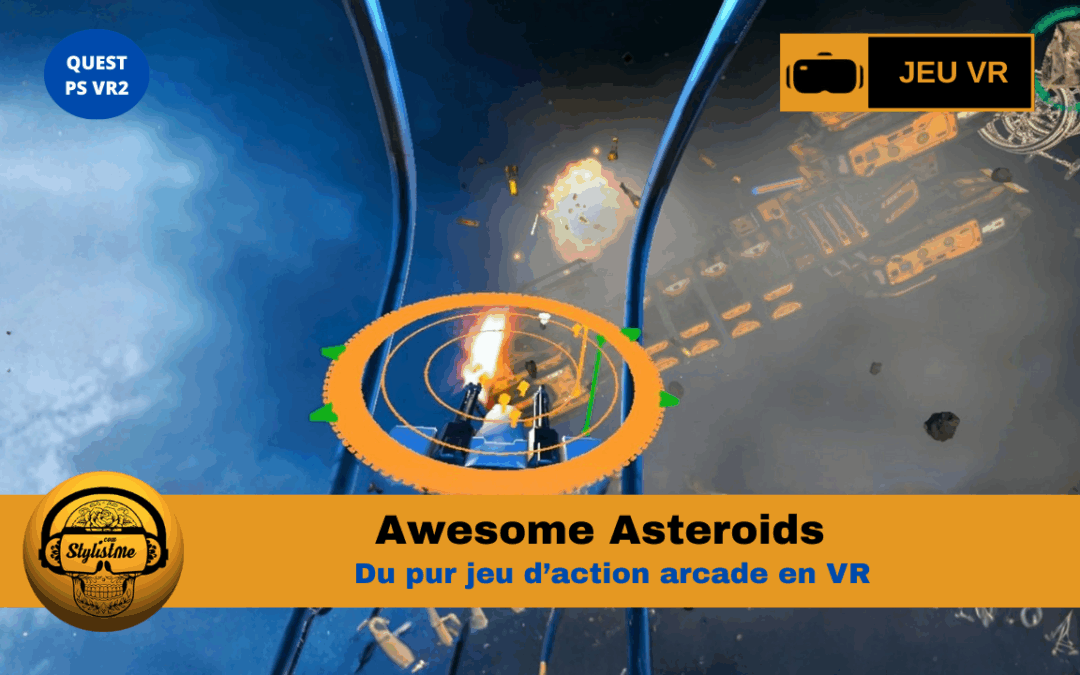





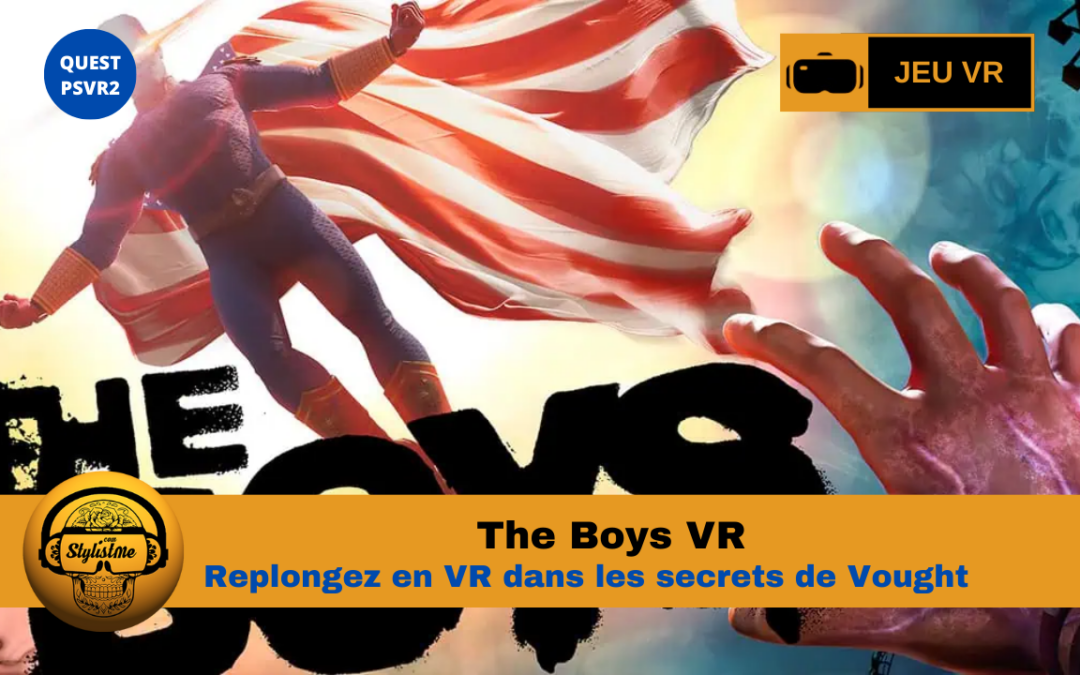



0 commentaires